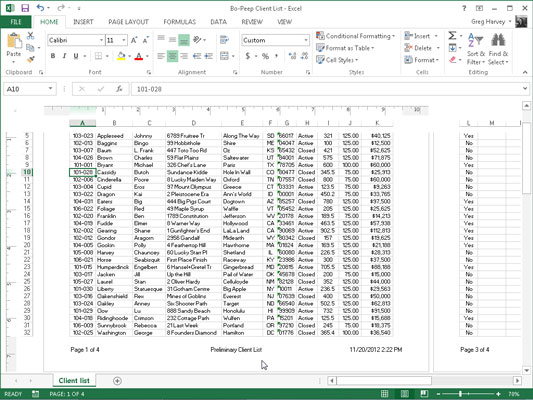Automaattisen korjauksen käyttäminen Office 2008 for Macissa

Office 2008 for Macin automaattinen korjausominaisuus auttaa suojaamaan yleisiltä kirjoitusvirheiltä. Automaattinen korjaus tarkkailee kirjoittamaasi ja korjaa yleiset virheet automaattisesti ilman, että se häiritsee sinua aaltoilevilla alleviivauksilla tai valintaikkunoilla, kuten oikeinkirjoituksen tarkistus tekee. Ota automaattinen korjaus käyttöön tekemällä jokin seuraavista: Valitse Työkalut → Automaattinen korjaus. Valitse Word → Asetukset (tai paina Komento+pilkku) ja napsauta sitten Automaattisen korjauksen kuvaketta. […]